Win7电脑右下角小喇叭图标消失怎么解决
在使用windows 7操作系统的过程中,有时会遇到右下角的小喇叭(音量图标)消失的情况。这不仅影响调节音量,还可能意味着系统声音设置出现了问题。别担心,下面介绍几种常见的解决方法,帮助您轻松找回消失的小喇叭。
方法一:通过任务管理器重启explorer进程
1. 启动任务管理器:按下ctrl+alt+del键,打开任务管理器。
2. 结束explorer进程:在任务管理器的“进程”标签中找到并结束“explorer.exe”进程。此时,桌面上的所有图标会消失。
3. 重新启动explorer进程:在任务管理器的“应用程序”标签下,点击“新任务”,输入“explorer.exe”,然后点击“确定”。这时,桌面会恢复正常,音量图标可能也会重新出现。
方法二:修改注册表
1. 打开注册表编辑器:按下win+r键,输入“regedit”,点击确定。
2. 定位到注册表项:在注册表编辑器中,导航到以下路径:`hkey_current_user⁄⁄software⁄⁄classes⁄⁄local settings⁄⁄software⁄⁄microsoft⁄⁄windows⁄⁄currentversion⁄⁄traynotify`。
3. 重启计算机:无需对注册表项进行修改,直接重启计算机。有时,简单的重启就可以让音量图标重新出现。
方法三:通过任务栏设置找回图标
1. 打开任务栏设置:右键点击任务栏,选择“属性”。
2. 打开或关闭系统图标:在任务栏属性窗口中,找到并点击“自定义”按钮,然后向下滚动找到“打开或关闭系统图标”。
3. 设置音量图标:在“打开或关闭系统图标”窗口中,找到“音量”图标,将其设置为“打开”,然后点击“确定”。
方法四:检查并重新安装声卡驱动
1. 全盘查杀木马:有时木马病毒会损坏声卡驱动文件,导致音量图标消失。使用木马查杀软件进行全盘扫描,确保系统安全。
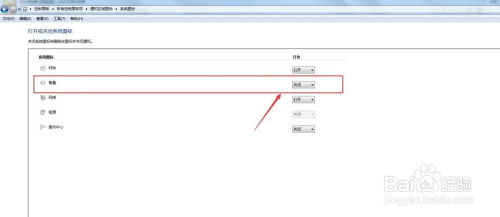
2. 下载并安装声卡驱动:访问您的计算机品牌官网或声卡制造商的官方网站,下载并安装适合您计算机的声卡驱动。
3. 重启计算机:安装完成后,重启计算机,检查音量图标是否恢复。
方法五:其他可能的解决方案
- 检查音量设置:确保在控制面板的“声音”选项中,“将音量图标放入任务栏”选项已被勾选。
- 恢复系统文件:如果`sndvol32.exe`文件丢失,您可以从其他正常运行的win7系统中复制该文件到`c:⁄⁄windows⁄⁄system32`目录下。
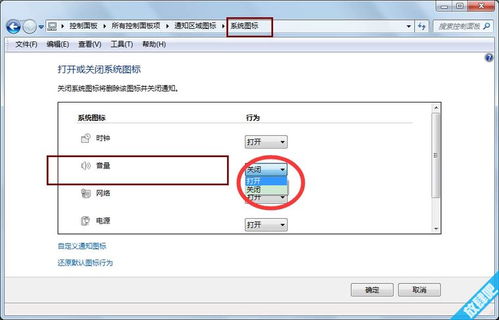
- 服务管理:确保“windows audio”服务已启动并设置为自动。
通过以上几种方法,相信您能够轻松找回win7电脑右下角消失的小喇叭图标。如果问题依然存在,建议联系计算机技术支持人员,以获得更专业的帮助。希望这篇文章能够帮助到您,让您的电脑声音系统恢复正常。









